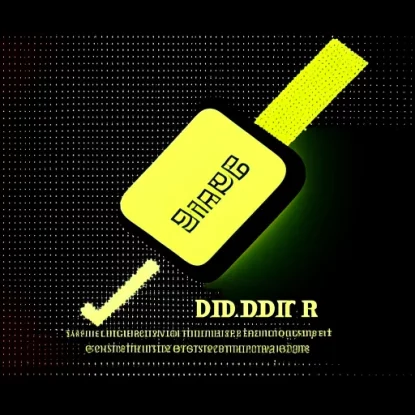Как создать видео-элемент с использованием JavaScript: руководство для разработчиков
Введение
В настоящее время видео-элементы на веб-страницах становятся все более популярными. Они могут быть использованы для показа рекламных роликов, обучающих видеоуроков или просто для добавления интерактивности на сайт. Однако, чтобы создать и настроить видео-элемент, часто требуется использовать JavaScript.
В этом руководстве мы рассмотрим все необходимые шаги для создания и настройки видео-элемента с использованием JavaScript. Мы поговорим о том, как установить и настроить необходимые инструменты, а также как правильно структурировать HTML-код для видео-элемента.
Давайте начнем с подготовительных этапов, чтобы вы были готовы к созданию видео-элементов на вашей веб-странице.
Необходимая подготовка
Перед тем, как приступить к созданию видео-элемента с использованием JavaScript, вам потребуется выполнить несколько предварительных шагов. Эти шаги помогут вам установить и настроить необходимые инструменты для работы с видео на вашей веб-странице.
Установка и настройка необходимых инструментов
Первым шагом является установка и настройка необходимых инструментов. Вам понадобятся следующие компоненты:
-
HTML-редактор: используйте любой HTML-редактор, с которым вы привыкли работать. Рекомендуется использовать текстовый редактор с подсветкой синтаксиса для удобства работы.
-
JavaScript-библиотека: для работы с видео-элементами вам потребуется подключить специальную JavaScript-библиотеку. Существуют различные библиотеки, такие как Video.js, Plyr и другие. Выбор зависит от ваших потребностей и предпочтений.
Структура HTML-кода для видео-элемента
Как только вы установили и настроили необходимые инструменты, следующим шагом будет создание структуры HTML-кода для видео-элемента. Вот пример базовой структуры:
<div id="video-player">
<video id="my-video" controls>
<source src="video.mp4" type="video/mp4">
<source src="video.webm" type="video/webm">
Your browser does not support the video tag.
</video>
</div>
Здесь мы используем контейнер <div>, чтобы создать область, в которой будет отображаться видео-элемент. Внутри контейнера <div> мы размещаем тег <video>, который содержит несколько <source> элементов для разных форматов видео. Тег <video> также содержит атрибут controls, который отображает элементы управления видео (например, кнопки воспроизведения и паузы).
Теперь, когда мы рассмотрели необходимую подготовку, давайте перейдем к созданию и настройке видео-элемента с использованием JavaScript.
Создание и настройка видео-элемента
Теперь, когда у нас есть все необходимые инструменты и структура HTML-кода для видео-элемента, мы можем приступить к созданию и настройке самого видео-элемента с помощью JavaScript.
Импорт и инициализация библиотеки для работы с видео
Первым шагом является импорт и инициализация библиотеки для работы с видео. Если вы выбрали Video.js, например, вам необходимо подключить соответствующий скрипт и стили на вашу веб-страницу. Затем вы должны инициализировать библиотеку, передавая ей идентификатор видео-элемента (например, "my-video") и необходимые опции.
Загрузка видео-файла
После инициализации библиотеки, следующим шагом будет загрузка видео-файла. Вы можете указать источник видео, используя атрибуты src в теге <source>. Убедитесь, что у вас есть видео файлы в нескольких форматах (например, MP4 и WebM), чтобы ваш видео-элемент был совместим с разными браузерами.
Отображение видео-элемента на веб-странице
Чтобы видео-элемент был видим на вашей веб-странице, поместите его в нужное место и оберните тегом <video> соответствующим <div>. Убедитесь, что вы указали правильный идентификатор видео-элемента ("my-video" в нашем примере).
Управление воспроизведением видео
Чтобы добавить управление воспроизведением видео, можно использовать методы и события, предоставляемые выбранной библиотекой. Например, Вы можете использовать методы play() и pause() для воспроизведения и паузы видео. Вы также можете добавить кнопки для управления этими методами.
Управление звуком и громкостью видео
Для управления звуком и громкостью видео можно использовать соответствующие методы библиотеки. Например, можно использовать методы mute() и setVolume() для включения и выключения звука, а также настройки громкости.
Теперь, когда мы рассмотрели процесс создания и настройки видео-элемента, давайте перейдем к добавлению дополнительных функциональностей в наш видео-элемент.
Дополнительные функциональности для видео-элемента
Теперь, когда у нас есть базовый видео-элемент, давайте рассмотрим, как добавить к нему дополнительные функциональности, чтобы сделать его еще более интерактивным и удобным для пользователей.
Добавление кнопок управления видео
Один из способов добавить дополнительную функциональность состоит в добавлении кнопок управления видео. Например, вы можете добавить кнопку для воспроизведения/паузы видео. При нажатии на эту кнопку видео начнет воспроизводиться, и наоборот. Вы также можете добавить кнопку для перемотки видео или для перехода к определенному моменту в видео. Все это можно реализовать с помощью JavaScript-кода и обработчиков событий.
Добавление функции автоматического воспроизведения видео при загрузке страницы
Если вы хотите, чтобы видео автоматически воспроизводилось при загрузке страницы, вы можете добавить эту функцию. Для этого вы можете использовать метод play() для запуска воспроизведения видео автоматически после полной загрузки страницы. Однако, рекомендуется предоставить пользователю возможность включать и выключать автоматическое воспроизведение, чтобы учесть различные предпочтения пользователей.
Добавление настройки скорости воспроизведения видео
Еще одной полезной функцией является возможность настроить скорость воспроизведения видео. Это позволяет пользователю ускорить или замедлить воспроизведение видео в соответствии с его предпочтениями. Для этого вы можете добавить кнопки или ползунок скорости, а затем использовать метод playbackRate библиотеки для изменения скорости воспроизведения видео.
Добавление возможности изменения размера видео-элемента
Если вам нужно предоставить пользователю возможность изменять размер видео-элемента, вы можете добавить это в вашу веб-страницу. Вы можете добавить кнопки или ползунок, позволяющий пользователю изменять размер видео-элемента. При изменении размера видео-элемента, не забудьте также соответствующим образом изменить размер самого видео.
Теперь, когда мы рассмотрели дополнительные функциональности, вы можете настроить видео-элемент в соответствии с вашими потребностями и предпочтениями пользователей.
Советы и рекомендации
В этом разделе мы хотим поделиться с вами несколькими советами и рекомендациями, которые помогут вам улучшить видео-элемент и его использование на веб-странице. Вот некоторые полезные советы:
| Совет | Описание |
|---|---|
| Оптимизация производительности видео-элемента | Для достижения более плавного и быстрого воспроизведения видео, рекомендуется оптимизировать его производительность. Вы можете сжать видео-файлы, оптимизировать код и использовать асинхронную загрузку. |
| Адаптивный дизайн и мобильная совместимость | Обязательно учтите адаптивный дизайн и мобильную совместимость. Ваш видео-элемент должен корректно отображаться и работать на различных устройствах и экранах разных размеров. Используйте медиазапросы и проверяйте расположение видео на мобильных устройствах. |
| Работа с разными видео-форматами | Убедитесь, что вы поддерживаете разные форматы видео для максимальной совместимости с разными браузерами и устройствами. Используйте форматы, такие как MP4, WebM и другие, и предоставьте свойство резервного воспроизведения для ситуаций, когда браузер не поддерживает выбранный формат. |
| Оптимизация SEO для видео-элементов | Для повышения видимости и улучшения SEO-показателей вашего видео-элемента, рекомендуется добавить соответствующие метаданные, описания, ключевые слова и теги. Также вы можете добавить транскрипцию видео для улучшения доступности и поисковой оптимизации. |
Внимательно следуя этим советам и рекомендациям, вы сможете создать высококачественный и эффективный видео-элемент для вашей веб-страницы.
Заключение
В этом руководстве мы рассмотрели основы создания видео-элемента с использованием JavaScript. Мы начали с подготовки, установки и настройки необходимых инструментов, а также структуры HTML-кода для видео-элемента. Затем мы изучили процесс создания и настройки самого видео-элемента с помощью JavaScript.
Мы рассмотрели, как импортировать и инициализировать библиотеку для работы с видео, загружать видео-файл, отображать видео-элемент на веб-странице и управлять его воспроизведением, звуком и громкостью. Также мы рассмотрели добавление дополнительных функциональностей, таких как кнопки управления, автоматическое воспроизведение, настройка скорости воспроизведения и изменение размера видео-элемента.
Мы также поделились с вами несколькими советами и рекомендациями, которые помогут вам улучшить ваш видео-элемент. Оптимизация производительности, адаптивный дизайн и мобильная совместимость, работа с разными видео-форматами и оптимизация SEO – все это важные аспекты, которые следует учесть при создании видео-элемента.
Теперь у вас есть все знания, необходимые для создания и настройки видео-элементов на вашей веб-странице. Не бойтесь экспериментировать и добавлять дополнительные функции, чтобы сделать ваш видео-элемент еще более интерактивным и удобным для пользователей. Удачи в вашей разработке!